Como criar um mapa de calor no Excel
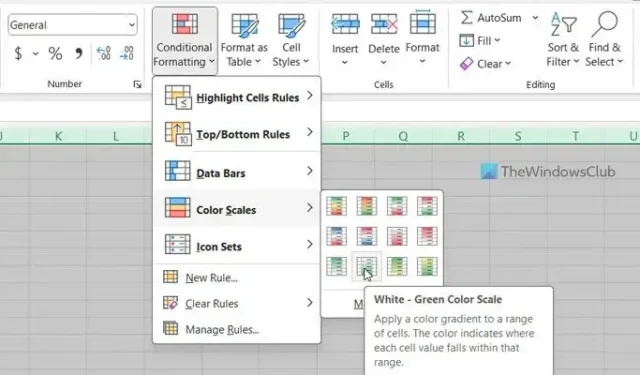
Se você deseja criar um mapa de calor no Excel , veja como fazer isso. É possível adicionar cores com base em uma faixa de valores para que pareça um mapa de calor. Para isso, você não precisa de nenhum complemento de terceiros, pois o Excel permite aos usuários fazer um mapa de calor usando opções integradas.
Digamos que você tenha uma folha de notas de cinquenta alunos e queira categorizá-los em três grupos diferentes com base nos números obtidos por eles. Existem basicamente duas maneiras de fazer isso. Primeiro, você pode classificá-los em ordem decrescente ou crescente. Segundo, você pode usar um mapa de calor para identificar as categorias. Se você quiser usar o segundo método, veja como isso pode ser feito.
Como criar um mapa de calor no Excel
Para criar um mapa de calor no Excel, siga estas etapas:
- Abra a planilha do Excel em seu computador.
- Selecione os números.
- Clique no menu Formatação Condicional .
- Escolha a opção Escalas de cores .
- Selecione uma escala de cores.
- Clique na opção Mais regras .
- Selecione a opção Escala de 3 cores no menu Estilo de formato .
- Expanda a lista suspensa Mínimo e escolha Número .
- Digite o número mais baixo.
- Faça o mesmo com Midpoint e Maximum .
- Escolha a cor de acordo com suas necessidades.
- Clique no botão OK .
Para começar, você precisa abrir a planilha do Excel e selecionar os números. Você também pode selecionar a planilha inteira de uma vez. Em seguida, clique no menu Formatação Condicional e selecione a opção Escalas de Cores .
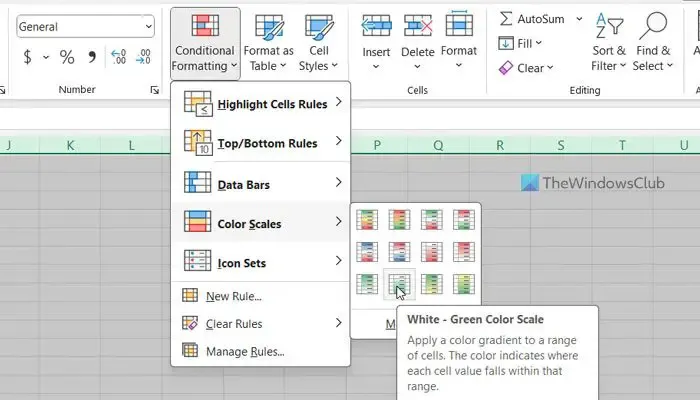
A seguir, você pode selecionar uma escala de cores de acordo com suas necessidades.
Uma vez feito isso, todos os números serão coloridos de uma vez automaticamente. No entanto, se quiser escolher valores e cores personalizados, você precisa clicar na opção Formatação Condicional > Escalas de Cores > Mais Regras .
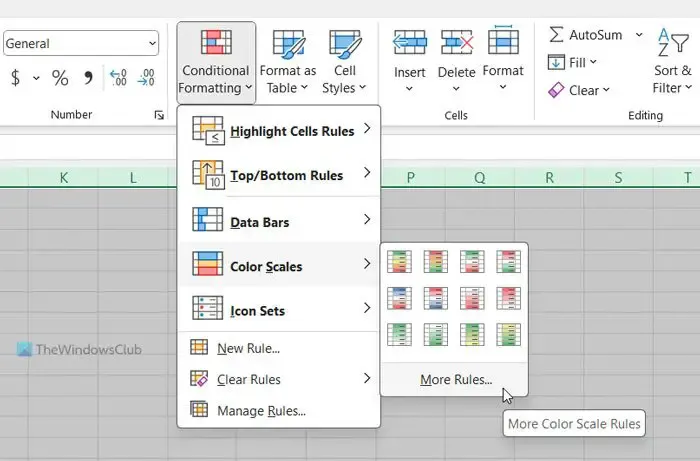
Certifique-se de que a opção Formatar todas as células com base em seus valores esteja selecionada. Nesse caso, expanda o menu suspenso Estilo de formato e escolha a opção Escala de 3 cores .
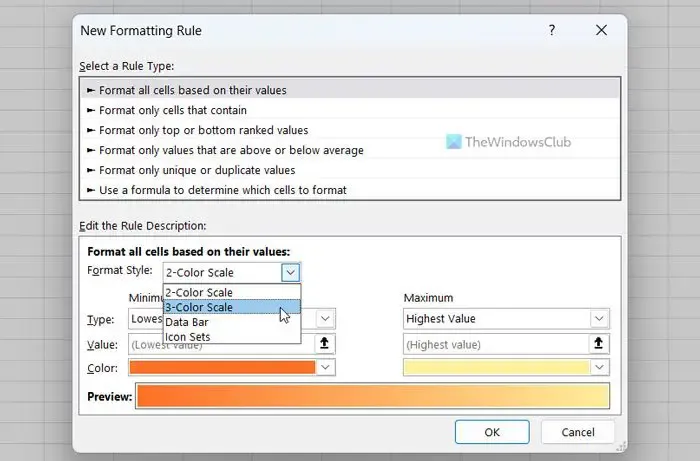
Em seguida, expanda o menu suspenso Mínimo e selecione a opção Número . Em seguida, insira um número que deseja definir como valor mínimo.
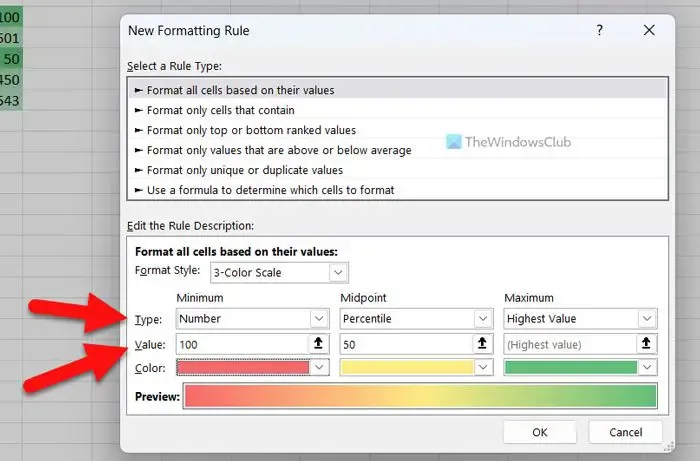
Feito isso, clique no menu Cor e escolha uma cor de acordo com suas necessidades.
Depois disso, faça o mesmo com Midpoint e Maximum .
Por fim, clique no botão OK .
Isso é tudo! Espero que este guia tenha ajudado você.
Como faço para criar um gráfico de mapa de calor no Excel?
Para criar um gráfico de mapa de calor no Excel, você precisa usar a opção Escalas de cores. Para isso, selecione a lista de números e escolha a opção Escalas de Cores no menu Formatação Condicional. No entanto, você também pode criar uma regra personalizada para formatar os números de acordo com suas necessidades. Nesse caso, você pode escolher os valores mínimo, médio e máximo de acordo.
O Excel pode gerar um mapa de calor?
Sim, o Excel pode gerar um mapa de calor. Embora não possa fazer isso sozinho, você pode criá-lo manualmente. Para isso, é necessário utilizar a opção Escalas de Cores, que está disponível na Formatação Condicional. Também é possível criar uma regra customizada e customizar o mapa de calor com diferentes condições.



Deixe um comentário